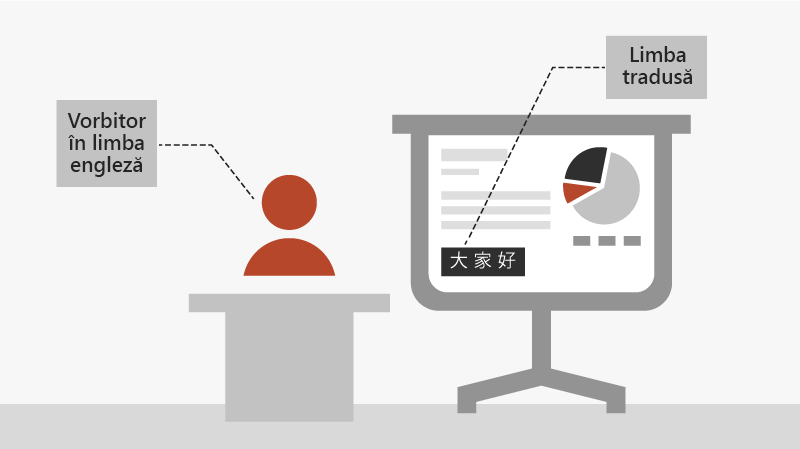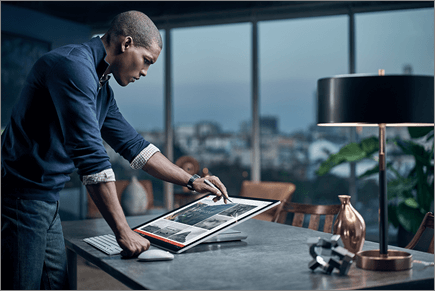Susținerea unei prezentări PowerPoint
Începerea unei prezentări
-
Pe fila expunere diapozitive , selectați de la început. Acum, dacă lucrați cu PowerPoint pe un singur monitor și doriți să afișați vizualizarea prezentator, în vizualizarea expunere diapozitive , pe bara de control din partea din stânga jos, selectați cele trei puncte, apoi Afișați vizualizarea prezentator.
-
Pentru a trece la diapozitivul anterior sau următor, selectați Anteriorul sau Următorul.
-
Pentru a vizualiza toate diapozitivele din prezentare, selectați Toate diapozitivele.
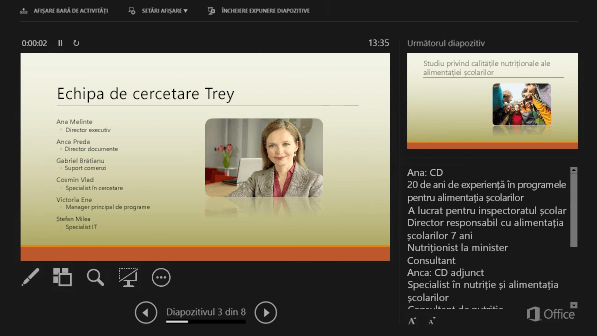
Note
În timpul prezentării, notele vorbitorului sunt vizibile pe monitorul dvs., dar nu sunt vizibile pentru public.
-
Panoul de note este o casetă care apare sub fiecare diapozitiv. Atingeți-l pentru a adăuga note.
-
Dacă nu vedeți panoul note sau este complet minimizat, faceți clic pe note pe bara de activități din partea de jos a ferestrei PowerPoint
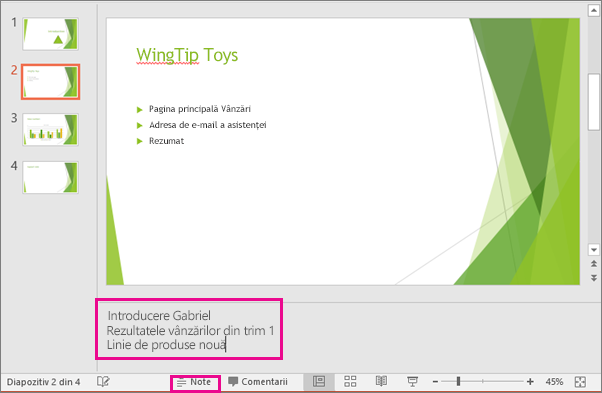
Subtitrări
Puteți alege limba în care se va afișa textul legendei/subtitlului pentru audiență. Această caracteristică necesită Windows 10 și o versiune actualizată de PowerPoint.
-
Selectați Afișare expunere > Setări subtitrare.
-
Setați limba vorbită.
-
Selectați limba de subtitrare pentru a vedea ce limbi poate afișa PowerPoint pe ecran ca legende sau subtitrări și selectați-l pe cel dorit.
-
În meniul Setări subtitrare, setați poziția dorită a subtitrărilor.
-
Mai multe setări de aspect sunt disponibile selectând Setări de subtitrare > mai multe setări (Windows).